Organizačné schémy nie sú len elegantným spôsobom, ako zobraziť hierarchické štruktúry, ale aj užitočným nástrojom na podporu prehľadnosti v rámci organizácie. MS Visio ponúka rôznorodé funkcie na vytváranie takéhoto diagramu a s ľahkosťou vykonávať úpravy. V tejto príručke sa dozvieš, ako efektívne vytvoriť organizačný diagram v programe Visio, aby si názorne vizualizoval(a) štruktúru svojej spoločnosti.
Najdôležitejšie poznatky
- Visio obsahuje šablóny pre rôzne typy organizačných schém.
- Používateľské rozhranie poskytuje špecifické nástroje na úpravu rozloženia a dizajnu.
- Obrázky možno pridať, aby ste pridali osobný dotyk.
- Zarovnanie a veľkosť tvarov sú flexibilne nastaviteľné a možno ich ľubovoľne prispôsobiť vašim predstavám.
Kroky-nakroku-návod
Začnite otvorením programu Visio a vytvorte nový dokument. Na hlavnej stránke prejdite na „Nový“ pre otvorenie pracovnej oblasti pre nový diagram. Tu nájdete množstvo šablón, ktoré vám výrazne uľahčia začiatok.
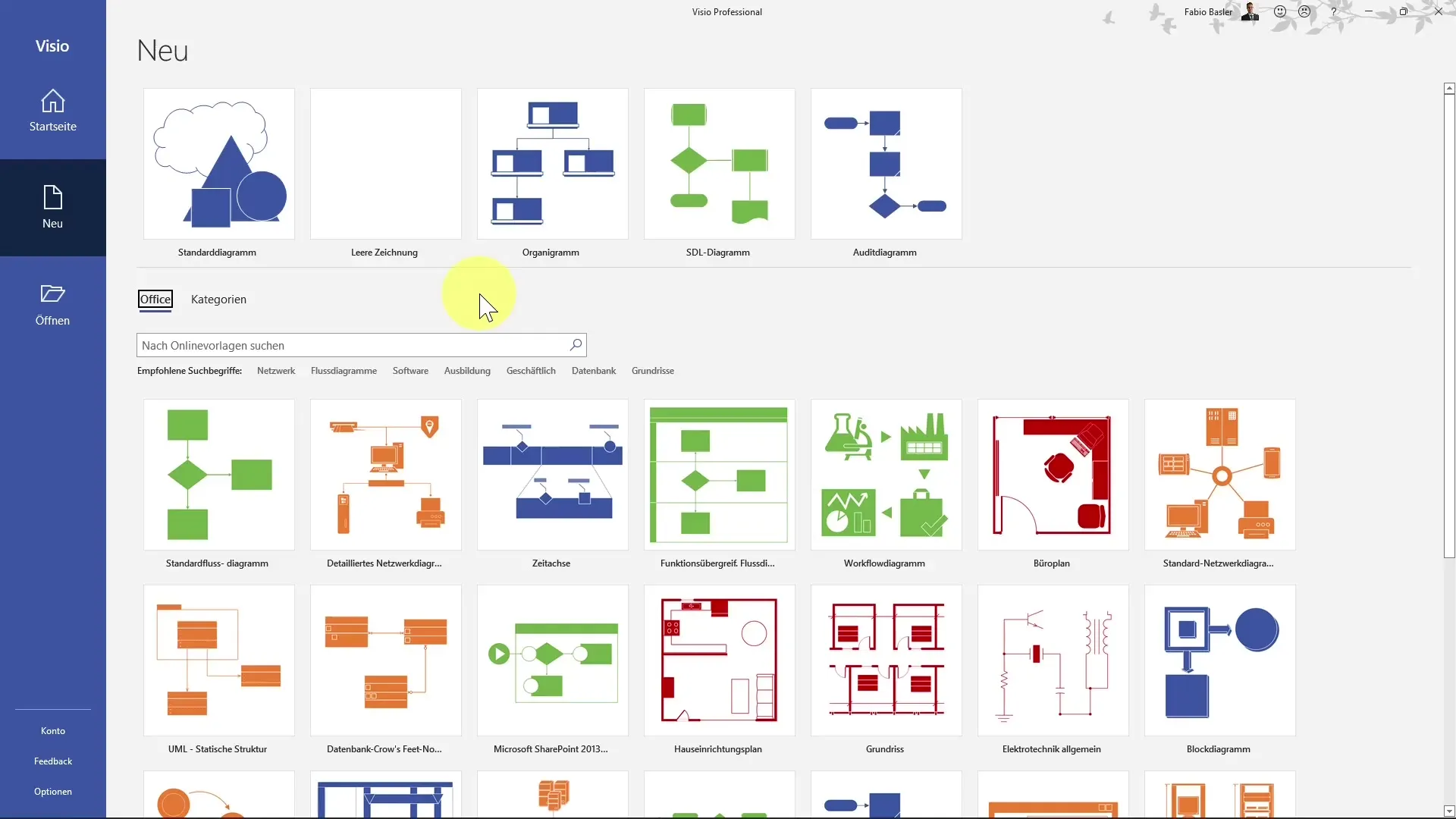
Kliknite na „Organizačné schémy“ na stránke so šablónami. Môžete tiež prehľadať online šablóny kancelárie. Stačí do vyhľadávacej lišty zadať „Organizačné schémy“ a kliknúť na ikonu vyhľadávania alebo stlačiť kláves Enter.
V nasledujúcom dialógovom okne sa budete pýtať, či chcete vytvoriť nový organizačný diagram. Môžete tiež pristupovať k špeciálnym šablónam, ako napríklad organizačné schéma oddelení alebo hierarchická organizačná štruktúra. Preto najprv vyberte diagram oddelení a kliknite na „Vytvoriť“.
Po vytvorení šablóny uvidíte prvú organizačnú štruktúru. Na zobrazenie hierarchických vzťahov medzi zamestnancami Visio automaticky vložil niekoľko tvarov do vášho plátna. V ľavom hornom rohu používateľského rozhrania nájdete špecifické tvary pre váš organizačný diagram.
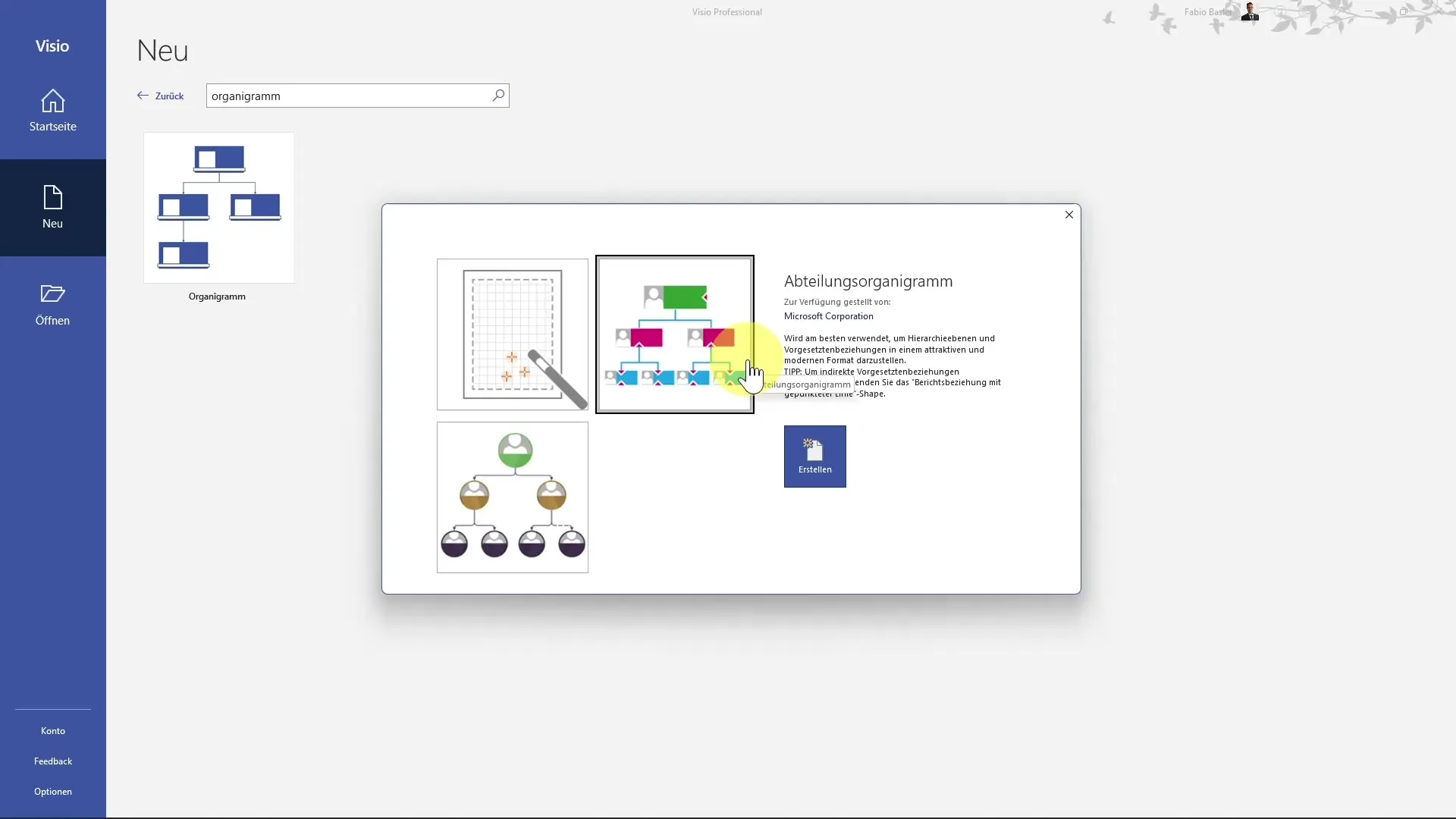
Tieto tvary môžete jednoducho ťahom a spustením pretiahnuť na svoje plátno. Na úpravu zobrazených informácií môžete kliknúť na tvary a upraviť ich podľa vašich predstáv. Kliknite na tvar, aby ste zadali meno osoby, ktorú chcete zastupovať.
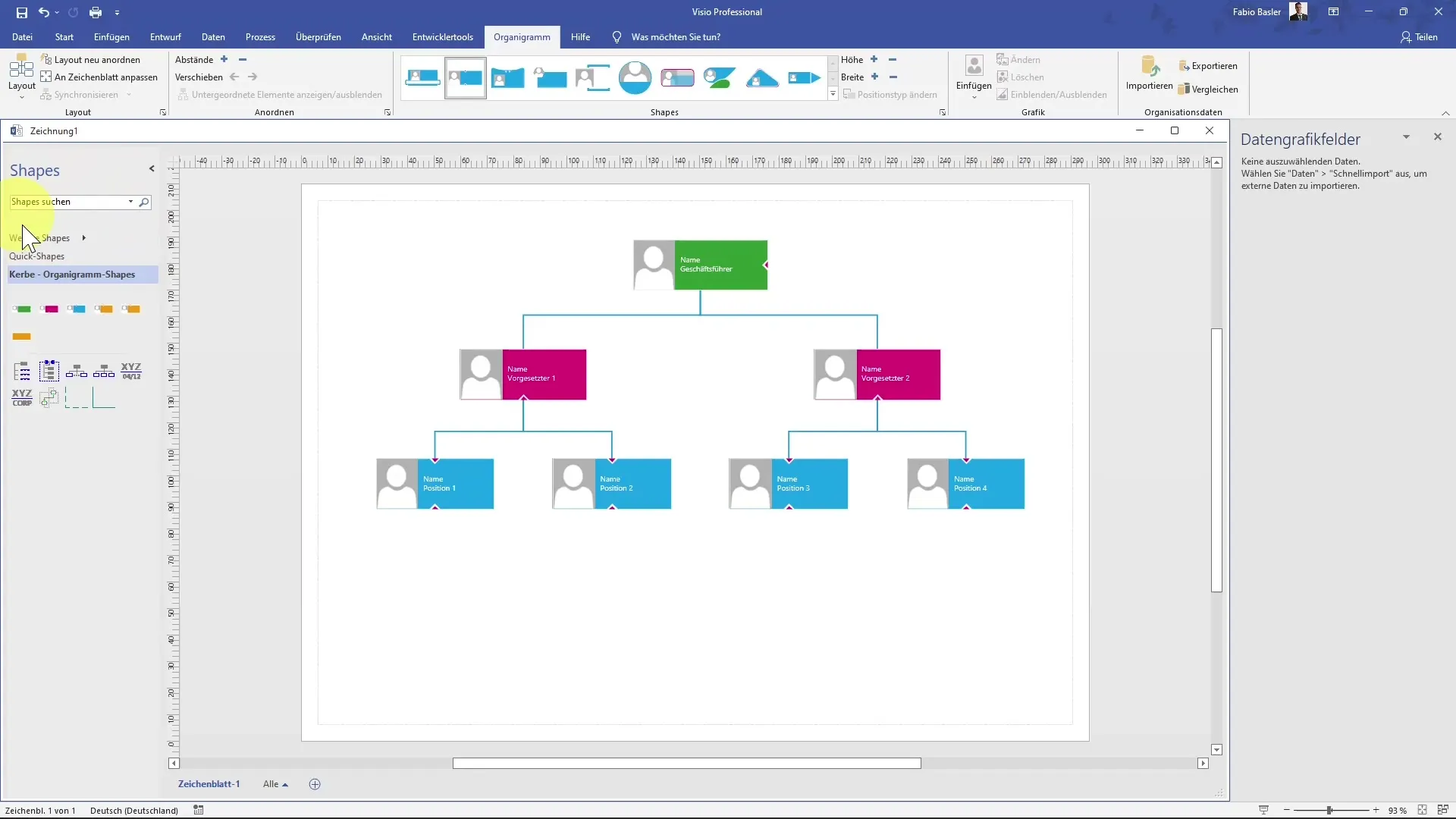
Ďalej by tu mohol byť napríklad generálny riaditeľ. Pre zadaní mena kliknite na textové pole a napíšte požadované meno. Tvary v programe Visio vám umožňujú pridávať aj fotografie zamestnancov. Stačí kliknúť na obrázok a jednoducho pridať svoj vlastný obrázok.
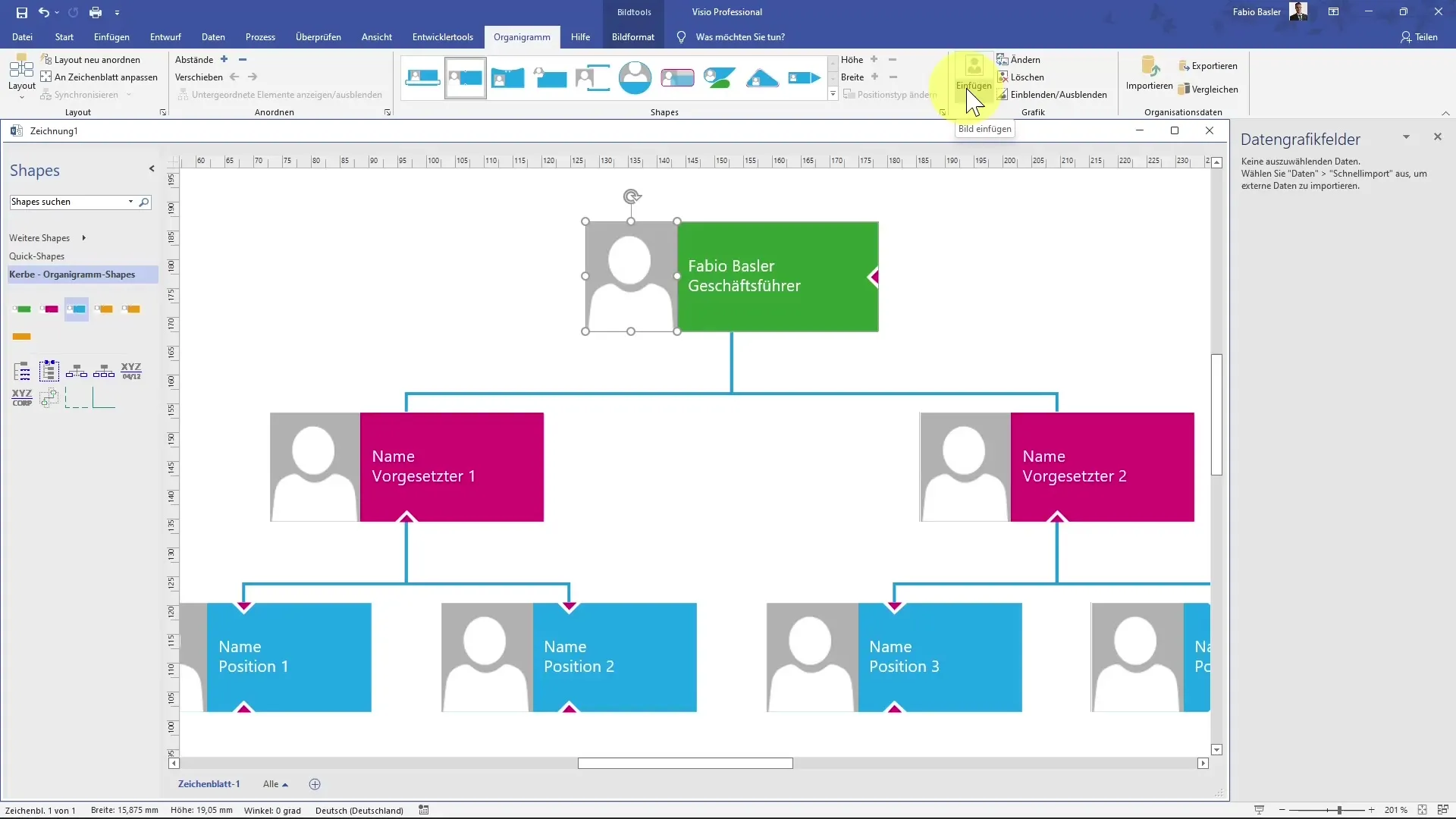
Teraz ukážeme, ako sa môže upraviť rozloženie. Môžete si vybrať medzi vodorovnými a zvislými formátmi rozloženia. Ak potrebujete napríklad rozloženie zarovnané doľava, vyberte túto možnosť v ponuke „Rozmiestnenie“. Môžete tiež upraviť vzdialenosti medzi jednotlivými tvarmi, aby váš organizačný diagram nebol len informatívny, ale aj príťažlivý vizuálne.
Ak chcete upraviť šípky medzi tvarmi, je to veľmi jednoduché. Pravým kliknutím na spojku môžete zmeniť typ spojky, napríklad medzi rovným a zakriveným spojkou.
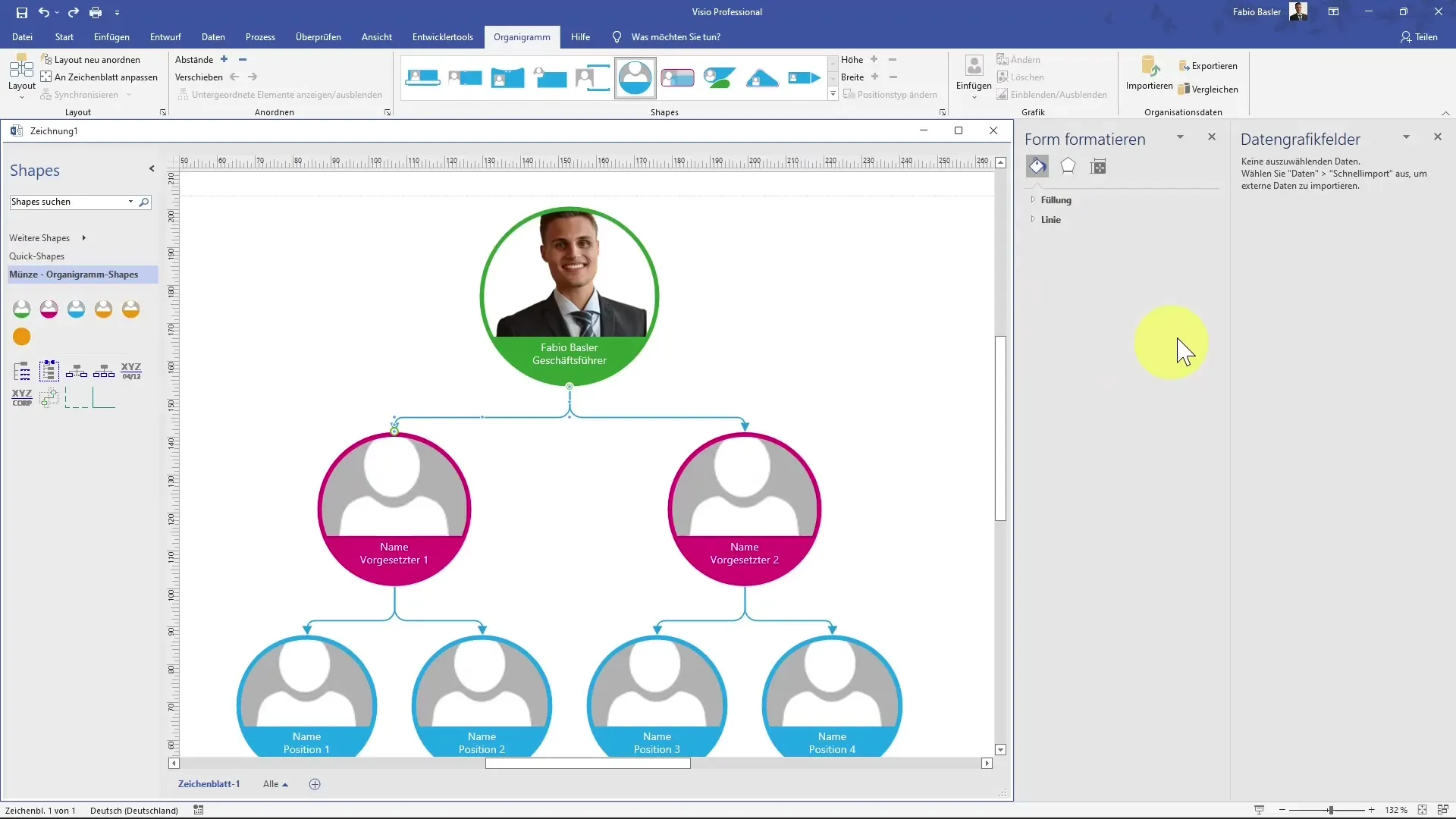
Môžete tiež upraviť farbu a hrúbku čiar. Možnosti výplne nájdete v oblasti formátovania na pravej strane. Môžete napríklad zmeniť farbu z modrej na červenú alebo zvýšiť hrúbku čiary.
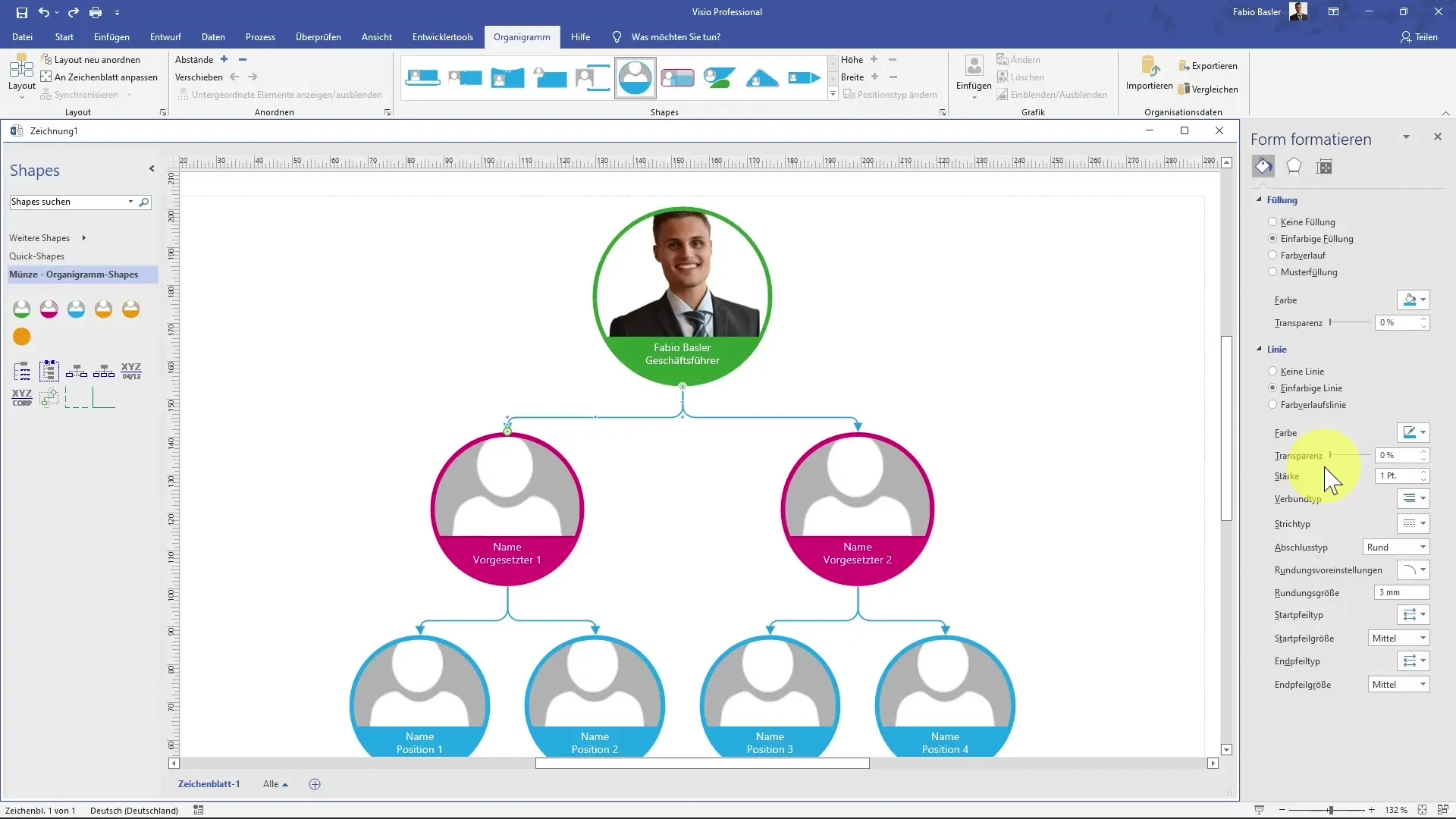
Ak chcete zmeniť vzhľad alebo tvar tvarov, rôzne možnosti v programe Visio vám umožňujú túto zmenu, napríklad výberom zaoblených tvarov namiesto uholných. Máte tiež možnosť nastavenia výšky a šírky tvarov podľa svojich predstáv.
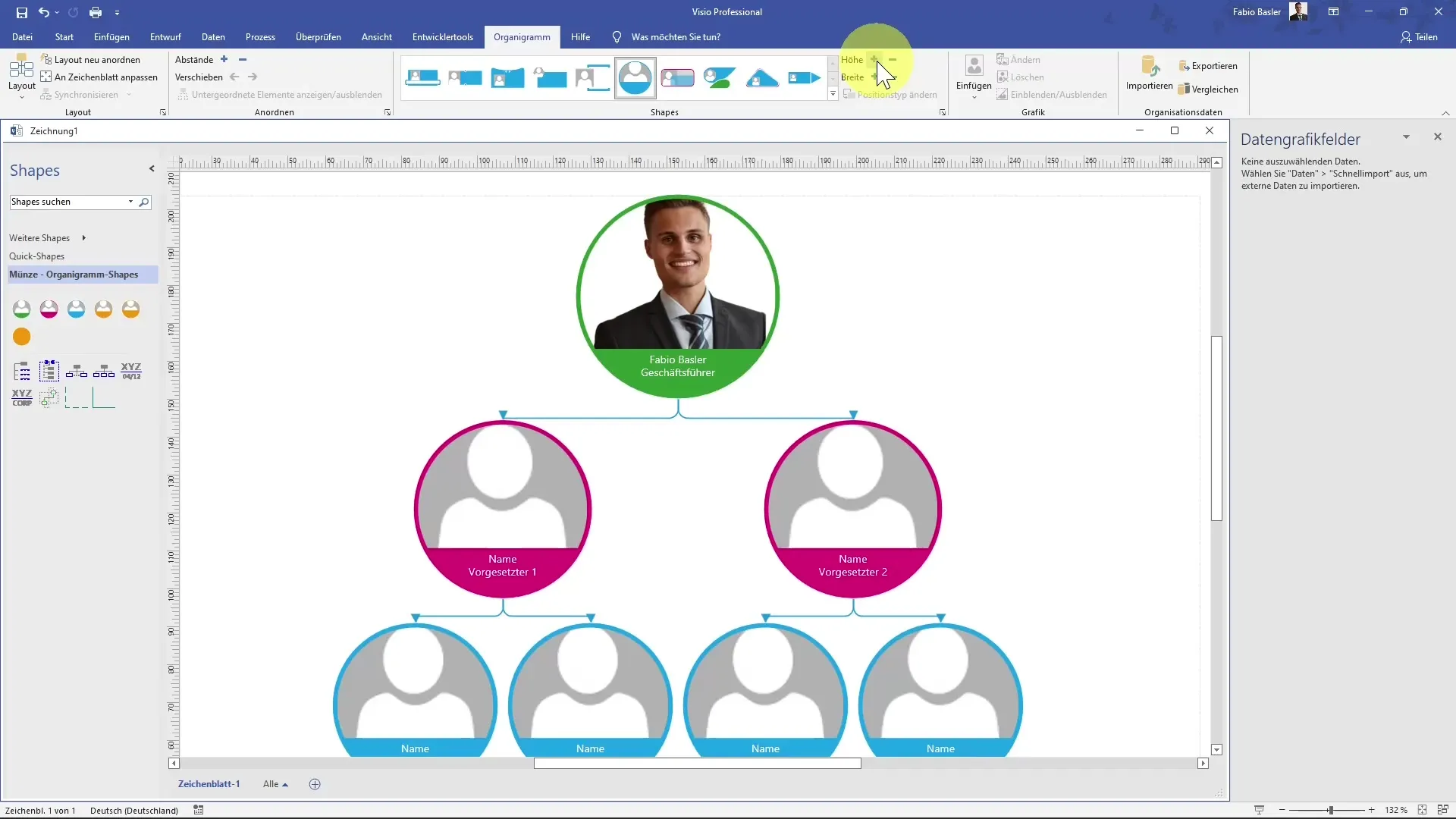
Nezabudnite pravidelne prispôsobovať zobrazenie podľa aktuálneho okna, aby ste mali vždy najlepší výhľad na svoj organizačný diagram. To môžete urobiť cez nastavenia zobrazenia na pravej strane.
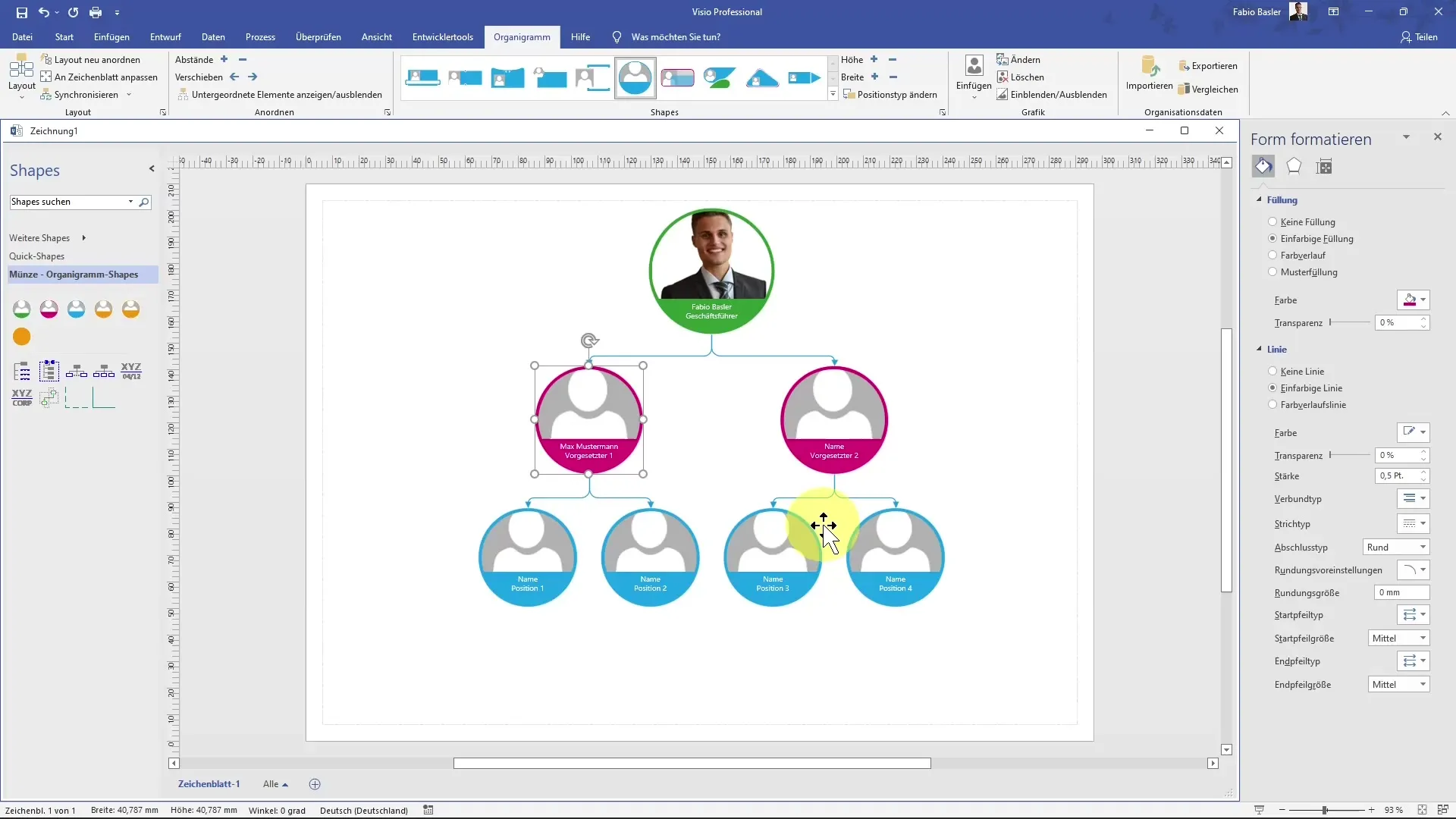
Ak má organizačná štruktúra rásť ďalej, môžeš kedykoľvek pridať nové tvary a spojiť ich adekvátne. Jednoduché pridávanie spojov medzi tvarmi ti umožňuje jasne zobrazovať hierarchie.
Zhrnutie
V tejto príručke si sa naučil(a), ako vytvoriť profesionálne organizačné schému v aplikácii MS Visio. Od výberu šablón cez úpravu tvarov až po prispôsobenie rozloženia - si teraz dobre pripravený(á) na efektívne a atraktívne zobrazenie hierarchickej štruktúry tvojej organizácie.
Často kladené otázky
Ako vyberiem správnu šablónu pre moju organizačnú štruktúru?Cez úvodnú stránku programu Visio môžeš vybrať rôzne šablóny organizačných schém a prispôsobiť ich.
Môžem vložiť obrázky do mojej organizačnej schémy?Áno, môžeš pridať obrázky k tvarom, aby si svoju organizačnú schému personalizoval(a).
Ako zmením veľkosť tvarov?Veľkosť tvarov môžeš samostatne meniť ťahaním za rohy alebo strany.
Môžem zmeniť rozmiestnenie mojej organizačnej schémy?Áno, v menu „Rozmiestnenie“ môžeš vybrať medzi rôznymi usporiadaniami, ako napríklad horizontálne alebo vertikálne.
Musím údaje pre organizačnú schému zadať manuálne?Áno, údaje a mená musíš manuálne zadať do príslušných tvarov, aby si vytvoril(a) svoju organizačnú schému.


